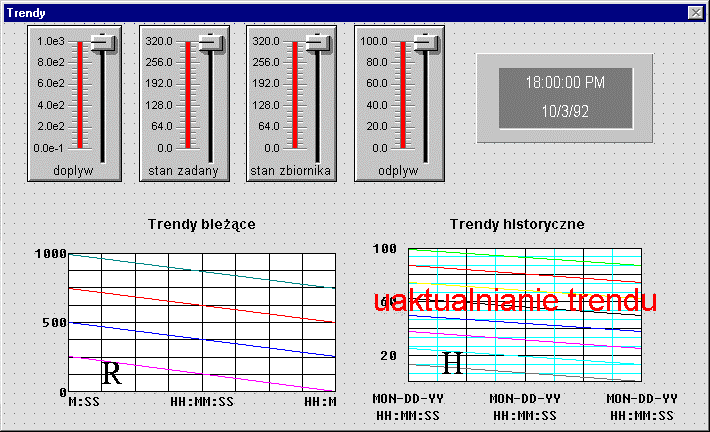Systemy SCADA i przemysłowe b. danych - Ćwiczenie IT07
LABORATORIUM SYSTEMÓW CZASU RZECZYWISTEGO
KATEDRA AUTOMATYKI NAPĘDU I URZĄDZEŃ PRZEMYSŁOWYCH
AKADEMIA GÓRNICZO-HUTNICZA
WWW.KANIUP.AGH.EDU.PL
WWW.AGH.EDU.PL
Temat:
Trendy wartości historycznych i aktualnych w InTouch’u
Narzędzia: Wonderware InTouch 9.0
Cel:
zapoznanie się z rodzajami trendów, ich możliwościami oraz
sposobem ich konfigurowania
Program ćwiczenia:
1. Zdefiniuj zmienną środowiskową TZ na potrzeby logowania danych. Aby to wykonać w
systemie operacyjnym klasy Windows NT (2000/XP), należy wykonać następujące kroki:
a. Sprawdź czy jest zdefiniowana na twoim komputerze pod Windows NT zmienna
środowiskowa o nazwie TZ (ang. Time Zone - strefa czasowa) i czy ma ona wartość równą
GMT0. Aby to sprawdzić zminimalizuj wszystkie aplikacje jakie masz otworzone, kliknij
prawym klawiszem na ikonę Mój komputer - na ekranie ukaże się okno dialogowe
Właściwości systemu, kliknij na zakładkę Środowisko, która przedstawia zdefiniowane w
systemie zmienne środowiskowe, na ekranie powinno pokazać się okno podobne do
pokazanego poniżej:
b. Sprawdź czy na liście zmiennych zdefiniowanych dla twojego komputera (lista opisana
Zmienne użytkownika dla <nazwa twojego komputera>) nie ma zmiennej o nazwie TZ
c. Jeżeli jest taka zmienna to sprawdź czy ma ona wartość GMT0 - jeżeli nie ma takiej wartości
to kliknij na nią tej liście i w polu Wartość wpisz wartość GMT0 a następnie wciśnij klawisz
Ustaw i OK
IT07: Trendy wartości historycznych i aktualnych w InTouch’u
1/4
Systemy SCADA i przemysłowe b. danych - Ćwiczenie IT07
LABORATORIUM SYSTEMÓW CZASU RZECZYWISTEGO
KATEDRA AUTOMATYKI NAPĘDU I URZĄDZEŃ PRZEMYSŁOWYCH
AKADEMIA GÓRNICZO-HUTNICZA
WWW.KANIUP.AGH.EDU.PL
WWW.AGH.EDU.PL
d. Jeżeli zmienna TZ nie jest w ogóle zdefiniowana to w polu Zmienna wpisz nazwę zmiennej
TZ, zaś w polu Wartość wpisz jej wartość GMT0, a następnie wciśnij przycisk Ustaw i OK
Uwaga: Zmienna TZ równa GMT0 jest wymagana aby rozproszone zbieranie danych
prawidłowo działało w pakiecie InTouch. Począwszy od wersji 5.6 InTouch ma możliwość
zbierania danych historycznych z dowolnego miejsca (również z miejsc gdzie panuje inna
strefa czasowa niż w miejscu wyświetlania tych danych). W związku z tym konieczne
zdefiniowanie przesunięcia czasowego pomiędzy danymi składowanymi na dysk, a
wyświetlanymi, które w tym przypadku jest równe 0. Jeżeli definiujemy tę zmienną należy
zrestartować system Windows.
2. W oknie konfigurującym logowanie zmiennych InTouch'a (wywołać je można za pomocą menu:
SpecialConfigureHistorical Logging lub Application EksplorerConfigure
Historical Logging) zaznacz opcję Logging Enabled (zezwolenie na globalne logowanie
danych)
3. Sprawdź czy w definicjach zmiennych (menu SpecialTagname Dictionary…): dopływ,
stan_zadany, stan_zbiornika i odpływ (zdefiniowanych w poprzednim ćwiczeniu) zaznaczone
jest logowanie (tzn sprawdź wartość parametru LogData): Log Data=Yes
IT07: Trendy wartości historycznych i aktualnych w InTouch’u
2/4
Systemy SCADA i przemysłowe b. danych - Ćwiczenie IT07
LABORATORIUM SYSTEMÓW CZASU RZECZYWISTEGO
KATEDRA AUTOMATYKI NAPĘDU I URZĄDZEŃ PRZEMYSŁOWYCH
AKADEMIA GÓRNICZO-HUTNICZA
WWW.KANIUP.AGH.EDU.PL
WWW.AGH.EDU.PL
4. Utwórz nowe okno o nazwie Trendy o właściwościach:
Dimensions: X Location=0, Y Location=63, Window Width=800, Window Height=432,
Window Type: Replace, Frame Style: Single, Title Bar: yes, Size Controls: no
składające się z następujących elementów:
a. czterech wizardów typu suwak - WizardSlidersVertical Slider,
w oknach konfiguracyjnych wizarda przypisz poszczególne suwaki do zmiennych: dopływ,
stan_zadany, stan_zbiornika i odpływ, a dla każdego suwaka parametr Decimal Places
powinien mieć wartość 0, zakresy wartości pokazywanych na skali (czyli parametry Slide
Range - Minimum i Maximum) są dla poszczególnych suwaków następujące:
suwak odpowiadający zmiennej dopływ: Minimum = 0, Maximum = 1000
suwak odpowiadający zmiennej stan_zadany: Minimum = 0, Maximum = 320
suwak odpowiadający zmiennej stan_zbiornika: Minimum = 0, Maximum = 320
suwak odpowiadający zmiennej odpływ: Minimum = 0, Maximum = 100
b. obiektu typu zegar: WizardClocksDigital TimeDate with Frame:
służy on do zsynchronizowania czasu jaki jest w komputerze z twoim czasem
c. obiektu trendów rzeczywistych (bieżących) - Real Time Trend. Klikając dwa razy na
obiekcie wywołaj okno konfiguracyjne i wskaż zmienne, które będą przedstawiane na
trendzie. Parametr Sample ustaw na 1 sekundę. Trend bieżący można utworzyć z paska
narzędziowego:
d. obiektu typu trend historyczny - Historical Trend (znaleźć go można w pasku
narzędziowym obok trendu bieżącego). Po utworzeniu obiektu trendów historycznych należy
ten obiekt poprawnie skonfigurować. Aby poprawnie skonfigurować obiekt Historical Trend
należy w polu Historical Tag wpisać nową zmienną o nazwie np. HTrend i zdefiniować ją
jako zmienną typu Hist Trend (wszystkie parametry zmiennej HTrend można zostawić z
wartościami domyślnymi), zmienna ta przechowuje wszystkie informacje związane z jednym
obiektem trendów historycznych np. jakie zmienne są podstawione pod poszczególne pisaki,
jakie są granice wykresu, a w szczególności zmienna ta informuje o tym kiedy zmienne są
właśnie odczytywane (pole UpdateInProgress tej zmiennej)
e. tekstu "uaktualnianie" nałożonego na trend historyczny, tekst ten ma pokazywać się na
ekranie dokładnie w trakcie uaktualniania odczytywania informacji z plików historycznych.
Połączenia animacyjne tekstu "uaktualnianie":
IT07: Trendy wartości historycznych i aktualnych w InTouch’u
3/4
Systemy SCADA i przemysłowe b. danych - Ćwiczenie IT07
LABORATORIUM SYSTEMÓW CZASU RZECZYWISTEGO
KATEDRA AUTOMATYKI NAPĘDU I URZĄDZEŃ PRZEMYSŁOWYCH
AKADEMIA GÓRNICZO-HUTNICZA
WWW.KANIUP.AGH.EDU.PL
WWW.AGH.EDU.PL
MiscellaneousVisibility, Expression: HTrend.UpdateInProgress
VisibleState: On
MiscellaneousBlink, Expression - Blink When: HTrend.UpdateInProgress
Blinked Attributes: Blink visible with these attributes
Dla atrybutu Text Color wybierz kolor czerwony z dostępnej standardowej palety barw
5. Skonfiguruj obiekt trendów historycznych (podwójne kliknięcie na obiekcie)
a. wpisz w pola trendów kolejne zmienne do wyświetlania: dopływ, stan_zadany,
stan_zbiornika oraz odpływ
b. przypisz im odpowiednie kolory pisaków
6. Przeanalizuj działanie trendów
Co powinieneś zapamię tać po wykonaniu tego ć wiczenia:
• jeden obiekt trendów rzeczywistych może na raz wyświetlać przebiegi czterech zmiennych,
• jeden obiekt trendów historycznych może wyświetlać do ośmiu przebiegów zmiennych,
• aby na obiektach trendów pojawiały się dane należy globalnie zezwolić InTouch’owi na
logowanie danych (opcja SpecialConfigureHistorical Logging lub ConfigureHistorical
Logging w Eksploratorze aplikacji),
• należy pamiętać w przypadku trendów historycznych o zaimplementowaniu pola
UpdateInProgress zmiennej skojarzonej z danym trendem historycznym
IT07: Trendy wartości historycznych i aktualnych w InTouch’u
4/4
Wyszukiwarka
Podobne podstrony:
Kumpiak Darino historia i aktualności
Historyczne i aktualnie używane przenośne nośniki pamięci
Jakie wartości literatury staropolskiej pozostają aktualne t
Giełda, Warszawska giełda papierów wartościowych (11 stron), Historia
Aktualne trendy zewnętrznych przyczyn zgonów dzieci i mlodzieży w Polsce
Jakie wartości literatury staropolskiej pozostają aktualne także dzisiaj, WYPRACOWANIA, ZADANIA
aktualizacja wartości, RACHUNKOWOŚĆ
Psychologia ogólna Historia psychologii Sotwin wykład 8 Nowe trendy w nauce o umyśle
W4 Odpisy aktualizujące zwiekszające wartośc Ĺ-rodkĂlw trwałych wg Uor i MSR, Politechnika białosto
Wyklady wartosci aktualne
modrzynski w14 aktualne trendy w lesnictwie 2r
Historyczność i natura chrystofanii oraz ich wartość apologetyczna, T. Fundamentalna
29 Aktualizacja wartości
Historia wychowania, Starożytność, Idee totalitaryzmu państwowego w starożytnej greckiej myśli i pra
AKTUALNE TRENDY W TECHNOLOGIACH PRODUKCJI ROŚLINNYCH SUROWCÓW PASZOWYCH
więcej podobnych podstron